Обычно операционная система Windows 10 сама скачивает и устанавливает все нужные обновления. Это логично, ведь по умолчанию в настройках стоит функция автоматического поиска и установки. Но полезно знать, как проверить обновления Windows 10. Иногда их можно найти доступными, но не установленными.
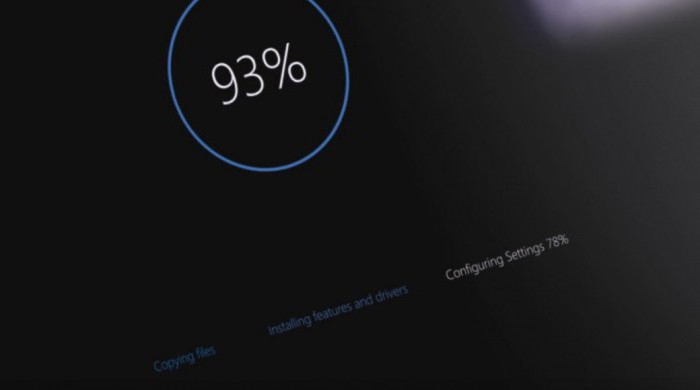
Как проверить наличие обновлений в Windows 10?
Все просто: вызываете приложение "Параметры". Оно открывается с помощью комбинации Win+I. В разделе "Обновление и безопасность" есть кнопка "Центр обновления". Там же есть большая клавиша "Проверка наличия обновлений". Нажмите на нее, и система автоматически начнет искать доступные обновления, которые ранее не были установлены.
Процесс будет длиться пару секунд, затем выдаст сообщение "Устройство обновлено". Этот ответ означает, что доступных обновлений пока что нет. В противном случае будет предложение обновиться. Соглашайтесь.
Как проверить установленные обновления Windows 10?
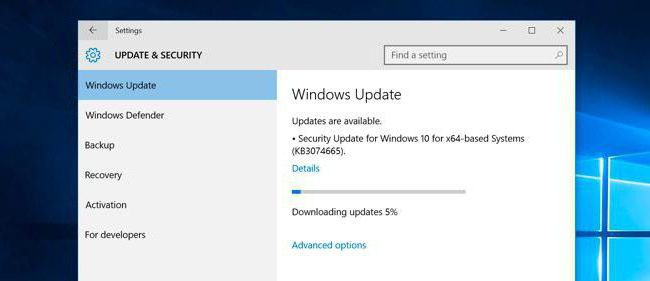
Способ, описанный выше, позволяет искать только те обновления, которые еще не были установлены. Но как проверить обновления Windows 10, которые были установлены ранее. Для этого тоже существует функционал - "Журнал".
В тех же параметрах есть кнопка "Журнал обновлений". Там будут перечислены их названия, а также дата установки. Более того, система даже выводит статус установки "Успешно" или "Неуспешно". При неудачной установке Windows пытается переустановить обновление, но даже если не получается повторная инсталляция, то оно загружается еще раз.
Чтобы увидеть детали, просто кликните по дате установки. Там будет краткое описание причины установки и прилагающаяся ссылка на сайт "Майкрософта" с детальным перечнем проблем, которые это самое обновление устраняет.
Удаление

Теперь понятно, как проверить обновления Windows 10, но как их удалить и нужно ли это делать вообще? Иногда нужно. Например, на Windows 7 некоторые установленные обновления зацикливали систему, из-за чего компьютер не мог загружаться. Постоянно выводилась картинка экрана входа в систему, после ничего не происходило. Для решения этой проблемы в безопасном режиме необходимо было удалить кое-какие файлы, и только тогда компьютер загружался нормально.
Пока что подобных проблем в Windows 10 не наблюдается, но вполне возможно, что они могут быть. Не исключено, что после очередного обновления Windows 10 компьютер станет работать хуже. В этом случае понадобится откат или удаление.
В верхней части окна журнала есть кнопка "Удалить". Нажмите на нее, откроется панель управления на вкладке "Установленные обновления". Там можно выбрать нужный пункт (то, что вы собираетесь удалить) и нажать на кнопку "Удалить". Система может попросить подтверждение. Соглашайтесь. После этого оно будет удалено.
Помните, что система вновь попытается установить это обновление, но до тех пор вы уже успеете проверить, нормально ли работает ваш компьютер. И если проблема была действительно в нем, тогда его нужно запретить к установке. Сделать это с помощью встроенного функционала не получится. Придется использовать сторонний инструмент, например, Show or Hide Updates Troubleshooter, но это уже не тема данной статьи.
Теперь вы знаете, как проверить обновления Windows 10 и удалить их по мере необходимости.





















